Mainos
Me kaikki tiedämme Amazonin käytön eduista e-kirjojen ostamiseen. Ne ovat halpoja, useimmat nimikkeet ovat saatavilla, ja ne synkronoidaan kaikkien Kindle-sovellustesi ja -laitteidesi välillä.
Mutta monilla ihmisillä on myös henkilökohtainen kokoelma e-kirjoja. Ne voivat olla kirjoja, jotka olet ladannut ilmaiseksi tai joita ystäväsi on jakanut kanssasi. Mutta kuinka voit käyttää näitä kirjoja tietokoneellasi?
Se on yksinkertaista – sinun on luotava oma pilvipohjainen e-kirjakirjasto Calibren avulla.
Miksi käyttää Calibrea?
E-kirjojen ystävillä ei ole paljon valinnanvaraa e-kirjojen hallintaohjelmistojen suhteen. Realistisesti Caliber on ainoa harkitsemisen arvoinen sovellus.
Se ei ole visuaalisesti yhtä miellyttävä kuin monet muut järjestelmässäsi olevat nykyaikaiset sovellukset, mutta se tekee työnsä loistavasti. Mukautettavien sarakkeiden avulla voit valita, mitä metatietoja haluat nähdä. Siellä on myös sisäänrakennettu metatietojen ja kuvien latausohjelma. Voit jopa käyttää sovellusta tuodaksesi uutisia e-lukulaitteeseesi.
Mikään näistä hallintaominaisuuksista ei olisi käytettävissä, jos käytät kirjastoasi suoraan pilvitallennuspalvelun tarjoajan sovelluksesta.
Caliber on ilmainen käyttää ja se on saatavilla Windows-, Mac- ja Linux-käyttöjärjestelmissä.
Ladata:Kaliiperi (Vapaa)
Mitä pilvipalveluntarjoajaa sinun tulisi käyttää?
Jos haluat tehdä pilvipohjaisen e-kirjakirjaston, jota voit käyttää miltä tahansa pöytätietokoneelta, sinun on päätettävä, mitä pilvitallennuspalvelun tarjoajaa aiot käyttää.
Itse asiassa sillä ei ole väliä, kumman valitset – kunhan se täyttää kaksi elintärkeää edellytystä:
- Siinä on tarpeeksi tilaa kaikille e-kirjoille.
- Siinä on työpöytäsovellus, joka integroituu käyttöjärjestelmäsi tiedostojärjestelmään.
Muista, että vaikka itse e-kirjatiedostot ovat pieniä, jos olet ladannut kirjojen taideteokset, saatat huomata, että tiedostot ovat odotettua suurempia.
Useimmilla suurimmilla pilvipalveluntarjoajilla – mukaan lukien Google Drive, OneDrive ja Dropbox – on integroituja työpöytäsovelluksia.
Kuinka tehdä pilvipohjainen e-kirjakirjasto
Käydään luomisprosessi läpi vaihe kerrallaan.
1. Lataa pilvitallennussovellus
Aloita lataamalla ja asentamalla työpöytäsovellus pilvitallennuspalveluntarjoajalle, jota aiot käyttää. Kaikki valtavirran palveluntarjoajien sovellukset ovat ilmaisia, ja niistä on saatavilla Windows- ja Mac-versiot.
Ladata:Google asema | OneDrive | Dropbox (Vapaa)
2. Siirrä e-kirjakirjastoasi

Jos sinulla ei ole e-kirjakokoelmaa, voit ohittaa tämän vaiheen. Jos sinulla on kokoelma, sinun on siirrettävä se pilveen ennen kuin jatkat.
Niin kauan kuin olet asentanut jonkin aiemmin mainituista työpöytäsovelluksista, se on yksinkertainen vedä ja pudota -prosessi.
Jos haluat hallita kirjastoasi helpommin tulevaisuudessa, laita kaikki kirjat yläkansioon nimeltä E-kirjoja, tai jotain vastaavaa.
Varmista, että annat koneellesi tarpeeksi aikaa synkronoida kaikki tiedostot täysin ennen kuin jatkat.
3. Pistekaliiperi pilvivarastossa
Nyt on aika kertoa Caliberille, mistä se löytää kaikki e-kirjasi. Prosessi vaihtelee sen mukaan, oletko jo käyttänyt Caliberia e-kirjojen hallintaan niiden vanhassa paikassa vai oletko luomassa kirjastoa Caliberissa ensimmäistä kertaa.
Kaliiperin ensikertalaisille käyttäjille:

Jos olet uusi käyttäjä ja asennat Caliberia ensimmäistä kertaa, Tervetuloa ohjattu toiminto toivottaa sinut tervetulleeksi.
Ohjatun toiminnon ensimmäisessä näytössä sinua pyydetään antamaan e-kirjakirjastosi sijainti. Osuma Muuttaa siirry sitten juuri luomaasi yläkansioon.
Napsauta nyt Seuraava, ja Caliber kysyy, mitä eader-ohjelmaa käytät. Viimeistele asennusprosessi tekemällä valintasi.
Nykyisille kaliiperin käyttäjille:
Jos käytät jo Caliberia ja se etsii parhaillaan vanhaa kirjastoasi, on kaksi tapaa ohjata sovellusta uuden sijainnin suuntaan.
Ensinnäkin voit vain pakottaa Tervetuloa ohjatun toiminnon suorittamaan toisen kerran ja noudattaa yllä kuvattua prosessia.
Käynnistä ohjattu Tervetuloa-toiminto napsauttamalla pientä nuolta -kohdan vieressä Asetukset -välilehti ja valitse sitten Suorita ohjattu Tervetuloa valikosta. Caliber käynnistyy uudelleen ja ohjattu toiminto ponnahtaa esiin.
Vaihtoehtoisesti napsauta E-kirjoja -välilehti Caliber-ikkunan yläosassa ja valitse Vaihda/luo kirjasto valikossa.
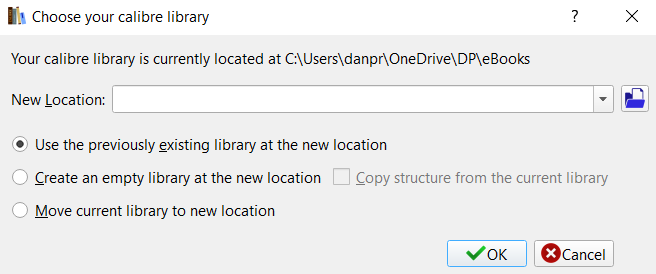
Varmista ponnahdusikkunassa, että valitset Käytä aiempaa kirjastoa uudessa paikassa, ja napsauta tiedostokuvaketta osoittaaksesi Caliber pilvitallennusasemaasi.
Kun olet valmis, napsauta OK.
Mitä tahansa eri prosesseista käytät, tulos on sama. Caliber näyttää pilvipohjaisen e-kirjakirjastosi.
Uusien kirjojen lisääminen e-kirjakirjastoosi
Kun on aika lisätä kirjoja kirjastoosi, voit tehdä sen täsmälleen samalla kahdella tavalla kuin ennen paikallisesti tallennetun kokoelman kanssa:
- Klikkaa Lisää kirjoja -välilehteä Calibren aloitusnäytössä ja valitse sitten valikkovaihtoehto, joka sopii parhaiten lisäämällesi sisällölle.
- Vedä ja pudota e-kirjoja pilvikansioosi käyttöjärjestelmäsi tiedostojenhallinnan kautta ja käynnistä sitten Caliber uudelleen, jotta ne tulevat näkyviin.
E-kirjakirjaston käyttäminen mobiililaitteella
Yksi e-kirjakirjaston pilveen määrittämisen eduista on, että voit käyttää sisältöä myös puhelimestasi tai tabletistasi.
Asenna vain vastaava sovellus pilvipalveluntarjoajaltasi ja selaa sisältöäsi tavalliseen tapaan. Jos aiot lukea paljon puhelimellasi tai tabletillasi, sinun kannattaa asentaa erillinen e-kirjojen lukusovellus.
Paranna kaliiperikokemustasi
Caliber on upea sovellus. Sen avulla voit luoda e-kirjakirjaston pilveen, mutta se on myös täynnä muita hyödyllisiä ominaisuuksia. Ja niitä on mahtavia Caliber-laajennuksia e-kirjojen ystäville 10 parasta kaliiperilaajennusta e-kirjojen ystävilleTässä ovat parhaat Caliber-laajennukset, joita kaikkien e-kirjojen ystävien tulisi käyttää, ja selitä, mitä he tekevät ja miten ne toimivat. Lue lisää yhtä hyvin.
Muutamana esimerkkinä voit käyttää Caliberia muuntaa uudet e-kirjat toiseen muotoon Kuinka muuntaa e-kirjoja automaattisesti Kindle-muotoon, kun ne tuodaan kirjastoosiCaliberilla on toinenkin näppärä temppu hihassaan: se voi muuntaa minkä tahansa e-kirjan automaattisesti Kindlen MOBI-muotoon, kun tuot sen kirjastoosi. Lue lisää , ja siihen poista DRM kaikista omistamistasi e-kirjoista Kuinka poistaa DRM jokaisesta omistamastasi e-kirjastaKukaan ei pidä DRM: stä. Me kaikki ymmärrämme, miksi se on olemassa, mutta se ei tarkoita, että olisimme valmiita omaksumaan sen. Siksi tässä artikkelissa selitetään, kuinka DRM poistetaan kaikista omistamistasi e-kirjoista. Lue lisää .
Dan on Meksikossa asuva brittiläinen ulkomaalainen. Hän on MUO: n sisarsivuston Blocks Decoded toimitusjohtaja. Hän on eri aikoina toiminut MUO: n sosiaalisena toimittajana, luovana toimittajana ja taloustoimittajana. Löydät hänet vaeltelevan joka vuosi Las Vegasin CES-messuilla (PR-henkilöt, ota yhteyttä!), ja hän tekee paljon kulissien takana…


